电脑如何打开多任务窗口 Win10系统多任务窗口的优化技巧
更新时间:2023-08-04 12:04:33作者:xiaoliu
电脑如何打开多任务窗口,Win10系统作为目前最流行的操作系统之一,拥有强大的多任务窗口功能,使得我们可以同时运行多个应用程序,提高工作效率,许多用户可能对如何打开多任务窗口感到困惑。在本文中我们将介绍Win10系统中打开多任务窗口的方法,并分享一些优化技巧,帮助提升我们的使用体验。无论是在工作中需要同时查看多个文档,还是在娱乐时希望能够同时运行多个应用程序,掌握多任务窗口的使用技巧将为我们带来极大的便利。
方法如下:
1.最简单的方法就是点击任务栏的任务视图按钮,如图所示
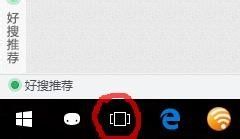
2.还有就是使用快捷键Win键+Tab即可出现如图所示的效果
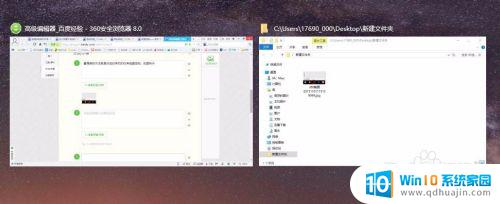
3.还有分屏的方法,先把窗口还原(即关闭最大化)。用鼠标拖着至屏幕左边或右边,即可实现分屏
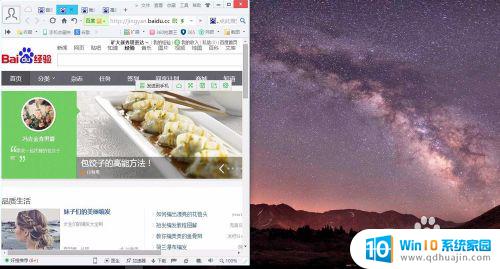
4.同样还可以实现四个分屏
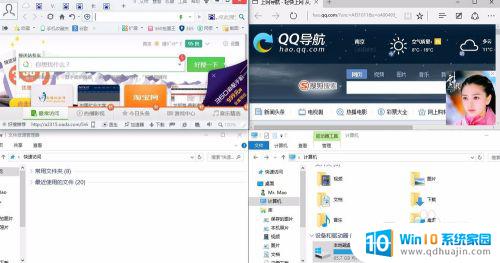
5.如果用WIN+Tab,还可实现快速转化
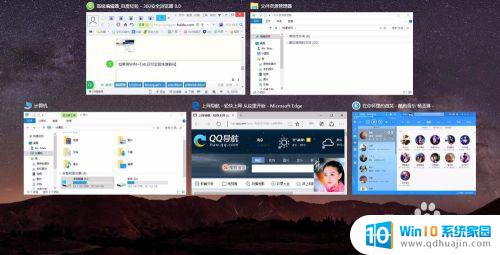
以上是如何打开多任务窗口的全部内容,如果您遇到了相同的问题,可以参考本文中介绍的步骤来进行修复,希望这篇文章能为您提供帮助。
电脑如何打开多任务窗口 Win10系统多任务窗口的优化技巧相关教程
热门推荐
win10系统教程推荐
- 1 win10鼠标移动会卡顿 win10系统鼠标卡顿怎么解决
- 2 win10显示引用的账户当前已锁定 win10账户被锁定无法登录
- 3 恢复windows10系统 Win10系统怎么进行恢复操作
- 4 win10发送快捷方式到桌面不能用 Win10桌面快捷方式无法创建怎么办
- 5 windows10系统怎么默认输入法 win10默认输入法设置步骤详解
- 6 win10笔记本电脑如何自动关机 怎么在笔记本电脑上设置定时关机功能
- 7 读取win10开机密码 windows10开机密码忘了怎么弄
- 8 win10ppt如何全屏 电脑屏幕全屏设置方法
- 9 如何换ip地址win10 win10怎么设置自动获取ip地址
- 10 windows10关机重启怎么办 笔记本电脑关机后自动重启的解决方案
win10系统推荐
- 1 萝卜家园ghost win10 64位家庭版镜像下载v2023.04
- 2 技术员联盟ghost win10 32位旗舰安装版下载v2023.04
- 3 深度技术ghost win10 64位官方免激活版下载v2023.04
- 4 番茄花园ghost win10 32位稳定安全版本下载v2023.04
- 5 戴尔笔记本ghost win10 64位原版精简版下载v2023.04
- 6 深度极速ghost win10 64位永久激活正式版下载v2023.04
- 7 惠普笔记本ghost win10 64位稳定家庭版下载v2023.04
- 8 电脑公司ghost win10 32位稳定原版下载v2023.04
- 9 番茄花园ghost win10 64位官方正式版下载v2023.04
- 10 风林火山ghost win10 64位免费专业版下载v2023.04